Потерял телефон? нашел телефон! топ-6 приложений для поиска
Содержание:
- Как найти потерянный Android-смартфон
- Удалённое управление Android-устройством
- Когда блокировать устройство (а когда нет)
- Как выйти в интернет
- Как найти потерянный Андроид
- Через Google Maps
- Мобильные приложения
- Как найти телефон по геолокации
- Поиск телефона Samsung
- “Найти устройство” – встроенная функция для поиска
- Сторонние приложения для поиска гаджета
Как найти потерянный Android-смартфон


Смартфон — это часть жизни и расставаться с ним неприятно. Но вещь есть вещь, будьте готовы её потерять. Что делать, если не хочется расставаться со смартфоном без боя?
Ваш смартфон нашли, дозвониться на него не получилось. От подобного сценария можно обезопасить себя ещё на этапе оформления SIM-карты.
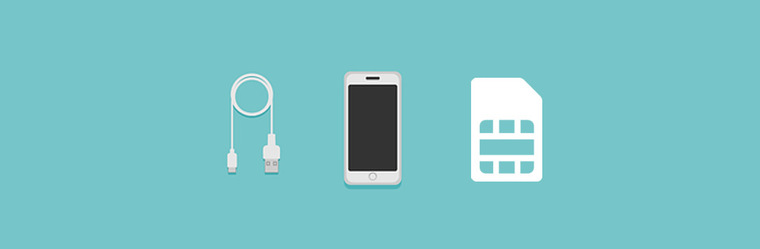
Что такое SIM-карта и почему от кусочка пластика можно отказаться?
За физической SIM-картой стоит всего один важный идентификатор — ICCID (Integrated Circuit Card Identifier), который в момент покупки привязывается к IMSI (International Mobile Subscriber Identity) и MSISDN (11-значный номер абонента).
Когда вы приходите в офис мобильного оператора за новым номером, вам дают стопку SIM-карт на выбор. Это SIM-карты с заранее подготовленной связкой ICCID-IMSI-MSISDN. При восстановлении SIM-карты (например, в случае утери) сотрудник мобильного оператора выбирает любую SIM-карту из этой стопки, привязывает ICCID к действующему IMSI и на выходе получает ваш старый номер на новой SIM-карте.
ICCID универсален, что дало развитие технологии eSIM. Это интегрированная в смартфон плата, программируемая по аналогии с физической SIM-картой. Изъять её из смартфона невозможно, это «часть корабля». Значит, передача данных будет работать, что даёт некоторое пространство для манёвра. Появляется возможность стереть данные, заблокировать смартфон или определить его геолокацию.
eSIM не панацея от утери смартфона, она лишь даёт пользователю время на его поиск.
Удалённое управление Android-устройством
Функция удалённого управления устройствами на базе Android – это комплекс мер по их защите при утере, краже, любом ином несанкционированном изъятии или даже санкционированном, например, при выемке сотрудниками правоохранительных органов. Комплекс мер включает возможность поиска устройства, прозвона на него, блокировки доступа и удалении отдельных личных данных. И такое удалённое управление можно осуществлять с любого иного устройства — ПК, ноутбука, других смартфона или планшета – в Android-приложении Google или в веб-интерфейсе в браузере, авторизовавшись в своём аккаунте Google.
Возможности удалённого управления обеспечиваются технологиями устройства и, соответственно, могут быть применены лишь при следующих условиях:
— Android-устройство должно быть включено, не сброшено к заводским настройкам, не перепрошито; — Android-устройство должно быть подключено к нашему аккаунту Google; — На Android-устройстве должно быть подключение к Интернету. Все предпринятые меры по удалённой защите устройства будут применены к нему мгновенно, если только он подключён к Интернету. Если нет, меры по удалённой защите вступят в силу при первом же подключении устройства к сети; — На Android-устройстве должны быть включены доступ к местоположению и сама функция удалённого управления.
Доступ к местоположению и удалённое управление в Android изначально должны быть активны по умолчанию. Если эти функции нами намеренно не отключались ранее, всё должно работать. На упреждение ситуации с утерей Android-устройства всё же не лишним будет проверить, активен ли в настройках доступ к местоположению. И также желательно проверить, не отключено ли удалённое управление Android. В актуальных версиях операционной системы это функция «Найти устройство» в настройках безопасности аккаунта Google. Проверяем, чтобы она была активной.
В старых версиях Android удалённое управление может также значиться как функция «Найти устройство» или как «Удалённое управление Android», но находиться в общих настройках безопасности.
Для использования возможностей удалённого управления утерянным гаджетом нам нужен компьютер или иное мобильное устройство. Идём в аккаунт Google: универсальный для всех типов устройств способ работы с ним – его открытие в веб-интерфейсе в окне браузера по адресу:
https://myaccount.google.com/?tab=kk0
Внутри аккаунта отправляемся в раздел «Безопасность». Здесь нам нужна опция «Управление устройствами» в блоке «Ваши устройства».
Увидим все наши устройства – и десктопные, и мобильные, в которых мы выполняли авторизацию с помощью аккаунта Google. Среди них выбираем утерянное Android-устройство и жмём «Подробнее».
И далее сможем приступить непосредственно к применению мер по защите гаджета. Что это за меры, и в какой последовательности их лучше применять?
Когда блокировать устройство (а когда нет)
Все три параметра «Найти мое устройство» полезны, но их следует использовать с умом. Фактически, нет уверенности, что если мы не найдем мобильный телефон, его блокировка или сброс – лучший выбор: возможно, мы забыли его дома у друга, и нет необходимости удалять все данные, сохраненные в памяти. В таком случае нет смысла блокировать его, а тем более удалять все данные. Заставить его «пошуметь» будет более чем достаточно, чтобы всё решить.
Даже если мы потеряли его на улице, например, в магазине или парке, нам не всегда придется блокировать или обнулять. Карта в этом случае будет очень кстати: если через несколько минут после первого поиска произвести повторный, а смартфон не сдвинется с места, то, вероятно, он лежит где-то в гардеробной или на скамейке. Но, если он движется, то его кто-то взял с собой. Поскольку мы не можем знать, украли ли его или несут нам на возврат, в этом случае блокировка – лучший выбор.
Если это рабочее устройство, которое содержит важную или конфиденциальную информацию (и которое, возможно, настроено на автоматическое резервное копирование в облако), то приоритетом будет защита данных, а не смартфон. В этом случае сброс к заводским настройкам будет лучшим выбором: наши данные дороже, чем телефон, который больше не может быть обнаружен.
Таким образом, функция «Найти мое устройство» от Google – это очень полезный и эффективный сервис для поиска и блокировки смартфона или планшета Android, но её нужно использовать с умом и без паники
Важно как можно скорее понять, что вы потеряли свое устройство, и немедленно воспользоваться услугой
Как выйти в интернет
Сегодня сети Wi-Fi привычны даже в квартире или частном доме. Это самый удобный выход в интернет. Чтобы настроить подключение к квартирной или общественной сети, следует:
- войти в настройки;
- выбрать пункт Сеть и интернет (или Беспроводные сети);
- войти в раздел Wi-Fi.
Здесь нужно касанием экрана активировать Wi-Fi модуль соответствующим переключателем. После сразу начнут определяться доступные сети. Выбрав нужную, потребуется один раз ввести пароль. Система запомнит данные и сможет автоматически выходить в интернет, соединяясь со знакомой сетью.
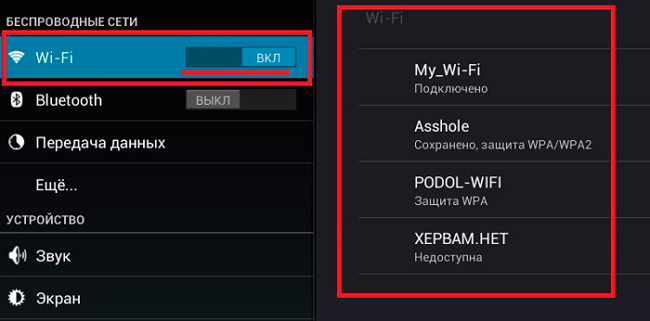
Сложнее, если планшет не поддерживает Wi-Fi и предусматривается только эксплуатация в режиме 3G (4G LTE). В большинстве случаев параметры точек доступа мобильного оператора уже прописаны на СИМ карте и определяются автоматически. Для выхода в интернет потребуется:
- зайти в настройки;
- выбрать пункт Сеть и интернет;
- зайти в раздел Мобильная сеть;
- выбрать пункт Точки доступа и выбрать в нем нужную (или оставить помеченную на основе данных СИМ карты).
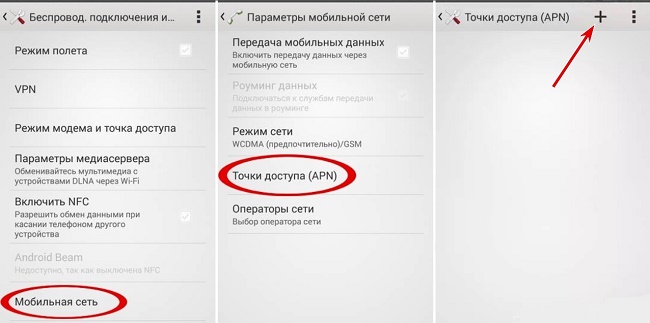
Если список прописанных точек доступа пуст, потребуется создать одну вручную.
Совет! Нужные данные стоит запросить у оператора. Последний может после звонка на горячую линию прислать СМС с автоматически применяемыми настройками.
Чтобы начать пользоваться мобильным интернетом, следует снова зайти в настройки. Здесь нужно найти пункт Передача данных. В нем указывается СИМ карта и опция Мобильный интернет, которую нужно активировать. Подробнее о выходе в интернет с планшета, а также возможных проблемах при подключении и путях их решения читайте здесь.
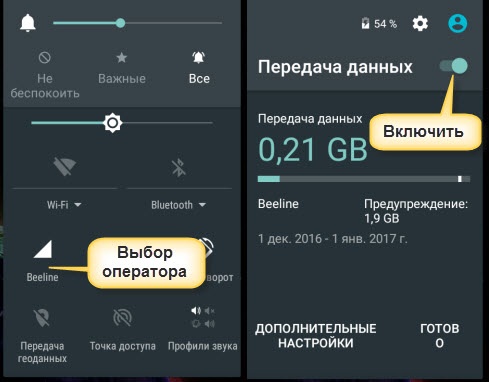
Как найти потерянный Андроид
Как только ваш гаджет окажется потерянным или украденным, сразу возникает мысль о походе в полицию. Но мало кто знает, что именно там вам навряд ли смогут помочь. Лучше воспользоваться более действенными вариантами, о которых — ниже.
Как обезопасить устройство
Изначально, как только вы купите смартфон, нужно обезопасить его на случай потери или кражи. Так как это Андроид, будет выполнена автоматическая привязка девайса к Google.
- Изначально переходим к настройкам смартфона. Для этого открываем меню приложений.
- Затем переходим к пункту настроек. Мы обозначили его на экране ниже.
- Прокручиваем содержимое окна немного вниз и выбираем пункт «Google».
- Переходим к пункту «Местоположение». Именно тут и таится нужный нам функционал.
- В верхней правой части окошка есть триггер. Его нужно активировать.
- Возвращаемся на уровень назад и выбираем отмеченный на картинке раздел.
- Тут есть 2 триггера. Первый включен по умолчанию, второй нужно активировать нам самим.
- На следующем этапе видим функции, которые станут активными, и тапаем по «АКТИВИРОВАТЬ».
Вот так просто мы защитили свой девайс от злоумышленников. Google очень трепетно относится к соблюдению авторских прав и уж тем более к защите личной информации. Поэтому тут есть данный функционал.
Как найти телефон через компьютер
В Google разработали специальный сервис, который именуется Android Device Manager. Нужна служба именно для поиска украденного или утерянного телефона. Она может работать неполноценно, если он отключен или сброшен к заводским настройкам. Но если вы будете действовать быстро, вор может не успеть сделать это. Итак, рассмотрим, как работает функция:
Изначально переходим на сервис отслеживания и авторизируемся там при помощи Google-аккаунта.
В окне можно сделать следующее:
- выбрать любое устройство, использующее вашу учетную запись (иконки телефонов в левой верхней части окна);
- посмотреть уровень заряда батареи и силу сигнала сети;
- увидеть местоположение Андроид;
- заблокировать устройство;
- позвонить на телефон;
- удалить все имеющиеся данные.
Выглядит сервис следующим образом:
Так что заблокировать и обнаружить украденный смартфон очень просто. Для этого нужно открыть браузер и сделать пару кликов.
При помощи данного сервиса можно не только определить местоположение своего телефона, если вы его потеряли, но и найти его дома. Для этого воспользуйтесь функцией звонка.
Стороннее ПО
Кроме стандартного сервиса поиска устройства от Google есть несколько сторонних решений. Например, Lost Android. Установить его можно через Google Play.
Делается это так:
- Переходим в Play Маркет и прописываем название нужной нам программы в поисковой строке. Когда нужный объект появится в выдаче, жмем по нему.
- Далее тапаем по кнопке с надписью: «Установить».
- Ждем окончания загрузки и инсталляции программы.
- Когда приложение будет установлено, запустите его и нажмите обведенную на скриншоте кнопку.
- Откроется системный раздел, в котором нам нужно будет утвердить предоставление администраторских полномочий.
- Готово. Из приложения можно выходить.
Внимание! После того, как мы закончим с настройкой, удалите приложение. Оно останется в виде сервиса и обнаружить его будет невозможно
Мы рассмотрели установку и настройку серверной части приложения. Далее переходим непосредственно к клиентскому интерфейсу.
- После этого можно переходить к работе с вашим девайсом.
Поддерживаются следующие функции:
- чтение СМС;
- подача звукового сигнала в виде сирены (работает даже в режиме «Без звука»);
- определение местоположения по GPS;
- отправка СМС с утерянного телефона;
- блокировка устройства;
- удаление всех данных;
- отображение уведомления на экране устройства;
- переадресация вызовов;
- отображение заряда батареи и других характеристик ОС;
- SMS-команды;
- удаленное управление;
- форматирование карты памяти;
- просмотр списка вызовов;
- снимки фронтальной камерой;
- озвучивание голоса устройством;
- просмотр контента телефона;
- работа с несколькими аккаунтами.
Выглядит сервис так:
Способ подходит для любых моделей телефонов (например, Samsung, Sony и т. д.) и любых их прошивок. Работает все это бесплатно.
Правоохранительные органы
Андроид ниже пятой версии не поддерживает работу с Гугл-отслеживанием. Что же делать, если на него не было установлено и специализированных программ? Остается только обратиться в полицию. Шанс возврата конечно невелик, но иного выхода нет.
Через Google Maps
Любое отображение местоположения смартфона Андроид будет осуществляться через Google Maps. Этот сервис позволяет увидеть не только координаты устройства, но и его маршрут исходя из последних отмеченных точек.
Чтобы найти смартфон, необходимо следовать такой инструкции:
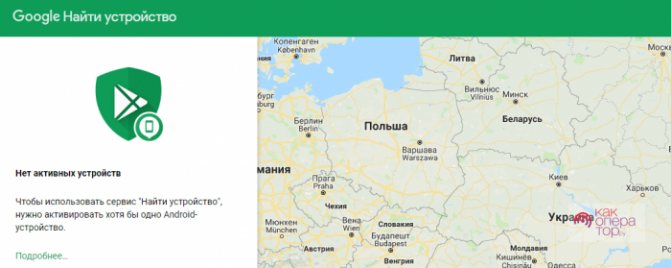
- авторизуйтесь в основном аккаунте, через который будет производиться поиск;
- на смартфон придёт уведомление о поиске;
- на карте отразится текущее местоположение устройства — координаты будут приблизительными, можно посмотреть, где смартфон был замечен последний раз.
Следует понимать, что точность подобного поиска зависит от множества факторов, включая качество интернет-подключения. Во многих случаях найти устройство не получится через Google-аккаунт, поскольку у смартфона не будет доступа к сети.
Мобильные приложения
Существуют специализированные приложения для сбора информации о телефоне и его поиска. Далее рассказано о наиболее популярных из них. Важным плюсом таких устройств является то, что они работают непрерывно. С их помощью можно отслеживать свой телефон без необходимости к подключению к аккаунту Google. Эти действия доступны при условии активного подключения к интернету.
Cerberus Phone Security
Его можно скачать с сайта. Оно не только укажет, где находится приложение, но и позволит дистанционно им управлять. Это возможно делать, передавая команды через интернет или при помощи СМС сообщений.
С помощью программы можно выполнить следующие действия:
- Разыскать гаджет.
- Запустить звуковой сигнал, по которому можно определить местоположение телефона.
- Заблокировать информацию, которая имеется на телефоне.
- Удалить данные, защитив их он несанкционированного доступа.
- Если телефон был украден, приложение позволит сделать фотографию вора.
Программа позволяет делать резервные копии содержащихся на нём данных.
Where’s My Droid
Установив программу на своём телефоне, пользователь может быть уверен, что не потеряет гаджет. Возможности приложения обеспечивают не только поиск, но и выполнение других функций. Вот основные из них:
- Если нужно, можно отдать команду для того, чтобы телефон издавал громкий сигнал на протяжении нескольких минут. В некоторых ситуациях этого может быть достаточно для нахождения телефона.
- Координаты местонахождения устройство можно получить с помощью СМС-сообщения.
- Доступно фотографирование того, у кого телефон находится сейчас и пересылка полученного изображения.
- При необходимости возможно удалить данные и модули для того, чтобы конфиденциальная информация не попала к третьим лицам.
- Имеется возможно провести полную блокировку функций устройства.
Функции 3, 4, 5 доступны в платной версии программы. Приложение можно скачать на сайте .
Lost Android
Эта программа полностью бесплатна. У неё широкий перечень функций. Установив её заранее, можно быть уверенным, что при пропаже будет сделано всё возможное для того, чтобы облегчить процесс поиска. Она позволяет сделать следующее:
- Удалённо включить или выключить GPS, Wi-Fi.
- Контролировать все звонки на смартфоне.
- Можно запустить звуковой сигнал или активировать мерцание экрана.
- С любой из имеющихся камер можно сделать фотографию.
Если заменят сим-карту, то программа отследит это действие и отправит сообщение на предварительно указанный адрес электронной почты. Android Lost присутствует на гаджете практически незримо, не отображаясь в меню. Если телефон был украден, то узнать, была ли установлена эта программа, будет затруднительно. Программу можно скачать на сайте.
Lookout Security&Antivirus
Программа доступна в Google Play . Она является бесплатной. Программа не только облегчает поиск гаджета, но и защищает его от вирусов. Она контролирует целостность операционной системы. Постоянно ведётся мониторинг состояния гаджета.
Если батарея теряет заряд, то последнее местоположение Андроида фиксируется. Существует платная версия приложения, в которой доступны дополнительные функции.
| Наименование | Описание | Рейтинг |
| Lost Android | Бесплатная программа, обладающая большим набором функций | ★★★★★ |
| Lookout Security&Antivirus | Приложение в платном варианте включает много полезных опций | ★★★★★ |
| Cerberus Phone Security | Удобное и надёжное средство для поиска смартфона | ★★★★★ |
| Where’s My Droid | Бесплатное приложение с основными функциями поиска телефона | ★★★★★ |
Как найти телефон по геолокации
Поиск телефона по геолокации, скорее, является неотъемлемой частью поисков любого из вышеперечисленных способов. Что утилитам Google, что поиску по IMEI или через спутник – включенная геолокация является основным условием успешного поиска устройства. Поэтому это не отельный метод, а один из важных аспектов любого типа поиска украденного телефона.
Телефоны Samsung и XiaoMi: Отдельно хотелось бы выделить поиски телефона одного из этих производителей. Всё дело в том, что компании предусмотрели вариант потери или кражи телефона, поэтому отследить и найти их проще, чем неподготовленные к этому телефоны.
Как найти телефон Samsung через аккаунт быстро и эффективно?
Вот перечень простых действий: откройте меню «Настройки» — «Экран блокировки и защита» — служба «Найти телефон» — добавьте учетную запись Samsung. В случае утери или кражи телефона это позволит удаленно найти местоположение устройства, заблокировать кнопку питания, экран или Samsung Pay, вызвать устройство, а также скопировать все имеющиеся данные на Samsung Cloud.
Как найти телефон XiaoMi?
Для начала нужно активировать опцию Локация («Find Device») через настройки облака Mi Cloud. Конечно же, должен быть аккаунт Mi, который будет использоваться для поиска устройства. На официальном сайте XiaoMi нужно войти в аккаунт Mi (не стоит пугаться китайского языка, ведь на сайте можно включить функцию «машинный перевод») и выбрать услугу «Найти устройство». Как и в случае с Sasmung, это позволит определить местонахождение устройства, послать звуковой сигнал, заблокировать или стереть данные с устройства.
Как найти телефон если он выключен
Найти выключенное устройство гораздо сложнее по вполне очевидным причинам, особенно, если его у Вас украли неизвестные люди и в неизвестном месте. Из известных на сегодняшний день методов, рабочий только один – обращение в полицию с IMEI-кодом и обращение к оператору сотовой связи.
В случае, если владелец уверен, что телефон находится в пределах дома, но куда-то запропастился, стоит просто дождаться сигнала будильника (ведь он работает даже на выключенном устройстве).
Приложения для поиска потерянных устройств Андроид
Утилита Google – метод целиком описан выше, не будем зацикливаться на нём.
Find My Device – как и любой альтернативный вариант поможет отыскать местоположение устройства, отправить вызов, стереть данные или же заблокировать телефон. Преимуществом приложения является возможность использования схемы помещения. Это поможет найти потерявшийся телефон в аэропорту, ТЦ или любом другом общественном месте.
Bitdefender Mobile Security & Antivirus – удобное приложение, которое позволит найти устройство даже при отсутствии выхода в сеть. Отслеживание происходит через веб-сервис, а в случае отсутствия интернета гаджет выдаст своем местоположение при помощи СМС. Также при помощи СМС-команд можно активировать сирену на устройстве, стереть все данные или запросить входящий звонок, что позволит услышать, о чем говорят похитители. Приложение сообщит новый номер телефона в случае его смены. Но есть одно «но» – приложение платное. Его бесплатная версия доступна только первые 14 дней.
Lost Android – безумно функциональное и умное приложение. Предоставляет возможность читать входящие и отправленные сообщения, включать камеру, запись звука, просматривать всплывающие сообщения. При помощи СМС-команд можно заставить телефон подключиться к сети или GPS, что является крайне важным фактором в поисках украденного устройства.
Приложения для защиты телефона от кражи
Lookout – антивирус, в состав которого входит функция «антивор», которая запечатлит на камеру вора, пытающегося разблокировать телефон и вышлет фото на электронный адрес (указанный пользователем при установке). Владеет стандартными функциями отображения местоположения устройства и удаленного доступа.
Prey Anti Theft – ещё одно многофункциональное приложение, способное включать сирену, фотографировать вора, блокировать устройство и стирать данные с телефона. Особенностью есть возможность получения данных всех сетей, к которым подключалось устройство после кражи, что тоже позволит сделать определенные выводы о местоположении гаджета.
Антивор Phonelocator Pro – рядовой антивор, который позволит отследить, защитить или заблокировать украденное устройство. Предусматривает функцию удаленного подключения к сети, GPS и незаметной активации камеры, которая будет выключена только после введения специального кода.
Смотри наши инструкции по настройке девасов в ютуб!
Поиск телефона Samsung
|
Краткий вопрос |
Реализация |
|
Стоимость |
Бесплатно |
|
Взаимодействие |
Профиль Samsung (только с устройствами Samsung) |
|
Настройка |
10-15 минут |
|
Доступ |
Стандартный набор условий подключения Samsung аккаунта |
|
Можно ли найти с выключенным GPS? |
Да, удаленно включает функцию GPS и определяет координаты |
Владельцы смартфонов Samsung могут без труда найти свое устройство, если оно включено, но GPS трекер выключен. Удаленное управление настроено таким образом, что по «команде поиска» включает функцию GPS в телефоне и спустя минуту, вы уже знаете где находится ваш смартфон в радиусе 5-20 метров от указанной точки. Также можно удаленно с этой страницы:
- позвонить на устройство;
- получить данные смс и вызовов;
- заблокировать или разблокировать устройство;
- удалить все персональные данные.
Настройка довольно проста. В разделе безопасности, в пункте удаленное управление, нужно войти в свой профиль Samsung (естественно, сперва нужно зарегистрировать его), затем перетащить ползунок «Удаленное управление» в положение включить.
“Найти устройство” – встроенная функция для поиска
Любой мобильник оснащен опцией поиска, поэтому найти потерянный телефон вполне вероятно используя встроенный функционал “Найти устройство”.
Воспользовавшись этой функцией возможно отключить все работающие приложения или их восстановить, причем сервис доступен для всех Андроид от Google. Устанавливать другие приложения нет необходимости.
Найти с компьютера
Чтобы отыскать потерянный мобильник, в случае кражи, понадобиться подключение к интернету на компьютере в браузере, для определения местоположения.
Но этот вариант может сработать, если подключен выход в интернет, а если выключен, то обнаружить не получится.
Итак, чтобы обнаружить потерянный девайс, сделайте следующее:
- открываете браузер на компьютере наберите адрес сайта https://www.google.com/android/find
- войдите в сервис с помощью своего аккаунта google если запросит
- откроются все ваши устройства, нужно только кликнуть на тот девайс, который вы смогли потерять
После всех действий у вас появится возможность:
дозвона
- полной блокировки
- полного уничтожения всех данные в памяти (во время этой операции данные аккаунта также будут стерты)
Во время блокировки вы можете оставить сообщение и добавить номер любого другого абонента для связи с вами.
Эта опция рассчитана на порядочных людей. Нажав на зеленую кнопку произойдет вызов на указанный вами номер.
Очистка мобильника приведет к полному удалению всех данных и после этого местонахождение аппарата не сможет определиться.
Отследить с помощью другого смартфона
Для более оперативного поиска вы можете использовать любой другой аппарат членов семьи или друга.
Переходите в раздел “Защита” или “Безопасность” в настройках устройства.
Находите раздел “Найти устройство” и выбираете функцию с одноименным названием.
Вход для поиска осуществляете в качестве Гостя, введя далее, свой логин и пароль от аккаунта Гугл.
Теперь вы можете произвести все действия, описанные выше, при входе с компьютера.
Сторонние приложения для поиска гаджета
Разберем работу в 3 популярных сервиса, чтобы найти потерянный телефона.
Lost Android или потерянный Андроид
Скачать программу можно в магазине Google play. После установки приложение изменит свой значок на картинку блокнота – это так задумали создатели, чтобы злоумышленники не смогли распознать работающую функцию обнаружения.
Настройка состоит из нескольких этапов:
- задайте ему права администратора устройства – это понадобится для блокировки или уничтожения всей информации
- также необходимо разрешить софту выходить в интерфейс браузера
Весь процесс розыска будет проходить через браузер на компьютере с использованием учетной записи Google.
Приложение оснащено расширенными возможностями, и может помочь:
- при дозвоне и включении вибрации
- для определения местонахождения
- чтение всех sms сообщений или в отправке новых
- определение нахождения устройства в зоне сети (включено или выключено)
- через него можно активировать работу Wi-Fi, вспышку, осуществить перенаправление входящих звонков на другой аппарат, открыть список входящих и исходящих соединений, историю просмотра страниц в браузере и многое другое
Даже можно сделать скрытый снимок задней или фронтальной камерой потерянного устройства. И тот, у кого она находится, не заподозрит ничего.
Снимок задней камерой
Некоторые опции разработчик ОС Android уже включены в функционал смартфонов, но опции этой программы намного шире.
В этом видео рассказано, как установить программу на украденный телефон и как найти потерянное устройство.
Сервис Avast Anti-Theft
Многие пользуются антивирусным программным обеспечением от Avast , и должны знать, что в компании активно занимаются проблемами защиты мобильных девайсов, поэтому создан этот софт.
- При первой активации приложения высветиться сообщение о защите всей системы от вторжения, для этого используется придуманный вами код.
- Для работы необходимо привязать ПО с номером мобильника, и указать дополнительный номер другого абонента.
- Предоставить разрешение на администрирование, поскольку только так можно будет воспользоваться полезными функциями.
- После того как смартфон попал в чужие руки, и злоумышленники заметили, что за ними следят, то приложение невозможно удалить, поскольку потребуется ввод кода, которого похитители наверняка не знают.
- Удаленно через софт можно включить геолокацию, это поможет определить место, где находится мобильник.
Но в остальном, работа Avast Anti-Theft стандартна, можно дозвониться, определить, где находится украденный девайс, заблокировать или стереть все данные.
Однако разработчиками предлагается платная версия, у которой функционал намного шире, чем в стандартном и бесплатном варианте. Стоимость невысока, если есть необходимость защитить информацию при утере девайса, то можно рассмотреть этот вариант.
AirDroid – поиск мобильника
Найти телефон можно с помощью программы AirDroid , синхронизированное с Web версией. Принцип использования аналогичен вышеописанным приложениям.
Как установить, подключить и использовать все функции приложения описано ранее в статье.








